録音された曲からボーカルを削除することは、気の利いた科学の2つのビットに依存します-の特性 ステレオサウンド と フェーズキャンセル 反対の音波の。 心配しないでください。オープンソースのサウンドエディタであるAudacityが細部を処理するため、工学の学位を取得する必要はありません。
ただし、ボーカルを完全に削除するために必要な条件は正確であり、逸脱するとボーカルの一部が残る可能性があります。 Audacityの ボーカルの削減と分離 とレガシー ボーカルリムーバー エフェクトは、タスクを実行するための優れたツールセットを提供します。
今日のビデオ
オリジナルのマルチトラック録音にアクセスせずにボーカルを削除する普遍的で信頼できる方法はありません。
トラックが異なれば、可能な限り最大の減衰または分離を実現するために、異なる技術が必要になります。 これは、ボーカルがステレオフィールドのどこに配置されているかによって異なります。 周波数 残りのオーディオと比較したコンテンツ。 -- Audacityマニュアル、「チュートリアル- ボーカル除去 と隔離。」
ボーカルリムーバーのしくみ
ステレオサウンド
特にヘッドホンのセットを介してステレオ録音を聞くと、スピーカーが実際にある左または右だけでなく、耳から耳へと伸びる音が聞こえます。 あなたの脳は、音量と時間の違いの両方を使用して、各耳に到達する音を処理します。 右耳の音が大きく、信号が左耳に到達する前に到着した場合、その音は右側にあると認識されます。 音が両方の耳に同時に同じ音量で届くと、目の前にあるように感じます。 これが バイノーラルヒアリング.
フェーズキャンセル
音は波のように伝わり、山と谷を交互に繰り返します。 2つの波が同じポイントに到着した場合、何が起こるかは波の類似点と相違点の両方に依存します。 波が同じ位相である場合、同時に両方の耳に届くその音と音量が強化されます。 つまり、音が発生すると、振動が発生し、最初に陽圧が発生し、次に反転して負圧が発生しました。 正弦波が上下する様子を想像してみてください。 2つのヘッドフォンスピーカーからのその中心信号は同相です。
この例では、オーディオをヘッドホンに送る電気信号の極性を変更できるため、サウンドの位相関係も変更できます。 たとえば、ヘッドホンの左側のワイヤーを逆にすると、スピーカーが後ろに引っ張られてから前に押し出され、右側が前に押してから後ろに引っ張られます。 他のすべては同じです。 音量は一定で、同時に音が鳴ります。 しかし、これら2つの波のエネルギーは互いに打ち消し合っています。
ステレオミキシングと音声キャンセル
慣例により、現代の録音のボーカルは、ステレオイメージの中央、つまり左右のチャンネル間で知覚される音のフィールドでミックスされることがよくあります。 センターパンとも呼ばれ、ボーカルがミックスの左側と右側の両方で同じ信号を持っていることを意味します。 他の楽器は、ステレオイメージ全体に片側から反対側に広がっています。 1つのオーディオチャネルの位相が反転すると、 同時に発生する同じ音量のすべての一般的な音はキャンセルされます. その中央でパンされたボーカルは消えます。
ヒント
中央でパンされたボーカルは削除されますが、リバーブやエコーなどのエフェクトが片側または反対側にパンされるのが一般的であるため、この処理が影響を受けないまま聞こえる場合があります。 レコーディングによっては、ボーカルが少しまたは多く残る場合があります。
ボーカルリダクションとアイソレーション効果の使用
ステップ1:ソングファイルをインポートする
クリック ファイル メニューバーで、 輸入 ドロップダウンメニューから。 クリック オーディオ、適切なファイルを選択して、をクリックします 開ける. 選択する 編集する前にファイルのコピーを作成する(より安全) 圧縮されていないオーディオファイルを使用している場合は、警告画面から。 MP3などのサポートされている圧縮形式は、選択時に読み込まれます。
ステップ2:ボーカルリダクションとアイソレーション効果を開く

画像クレジット: Audacityの画像提供
クリック 効果 メニューバーで下にスクロールしてクリックします ボーカルの削減と分離. エフェクトウィンドウが開きます。
ステップ3:アクションを選択する
![[ボーカルの削除]を選択します。](/f/802fb87b9fb8a67105f539b718edeb9c.png)
画像クレジット: Audacityの画像提供
選択する ボーカルを削除する から アクション まだ選択されていない場合は、ドロップダウン。
ステップ4:エフェクトパラメーターを調整する
結果を改善するために、3つの設定を調整できます。
強さ -デフォルト値は1.00であり、適切な開始点を提供します。 1.00未満の値は効果の強度を減らし、上の値は中心の減少量を増やします。
-
ボーカルのローカット(Hz) -これは、削除された最小値を指定します
周波数。 バスドラムやエレクトリックベースなどの楽器は、中央にパンされることがよくあります。 この値は、ボーカルコンテンツがほとんどまたはまったくないターゲット周波数より下の楽器を保持します。
ボーカルのハイカット(Hz) -この設定はローカットと同じように機能しますが、代わりにターゲット周波数を超える楽器を保持します。
ステップ5:効果を適用する
クリック わかった 曲の処理を開始します。 エフェクトが終わったら、曲を再生して結果を評価します。 ボーカルが削除されていない場合、または残りのトラックのサウンドに大きな影響がある場合は、をクリックします 編集 メニューバーで、 ボーカルリダクションとアイソレーションを元に戻す. エフェクトパラメータを調整して問題を修正します。
- 強さの値を上げる、ローカットの値を下げる、ハイカットの値を上げる、またはこれら3つのいずれかの組み合わせによって、より多くのボーカルを削除します。
- 強度値を下げる、ローカット値を上げる、ハイカット値を下げる、またはこれら3つのいずれかの組み合わせを使用して、残りのトラックへの影響を減らします。
結果に満足するまで、このプロセスを繰り返します。
ヒント
Vocal Reduction and Isolationには、ファイルの先頭から5秒のセグメントにエフェクトを適用するプレビューオプションがあります。 使用している曲でボーカルがすぐに開始されない限り、プレビューは通常、有用な曲を十分にカバーしていません。 これを回避するには、ボーカルを含む曲のセクションを選択し、プレビューを使用してエフェクトを聞いてから、満足のいく結果が得られるまでエフェクトパラメータを変更します。 エフェクトをキャンセルし、ソング全体を選択して、エフェクトを再度開いてください。 最後のパラメータ設定は保持され、これらをソングに適用できます。
ステップ6:曲を保存する
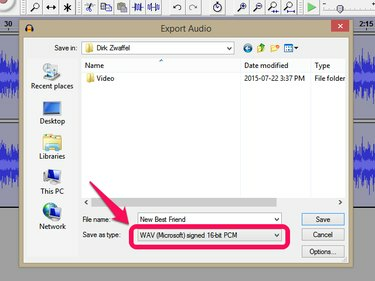
画像クレジット: Audacityの画像提供
クリック ファイル メニューバーからクリックします オーディオのエクスポート. フォルダ、ファイル名、形式を選択します。 Audacity形式で保存された曲は、Audacity内でのみ再生できます。
ヒント
Audacityには ボーカルリムーバー、ボーカルリダクションおよびアイソレーション効果が改善されるレガシー効果。 また、いくつか サードパーティのボーカルリムーバープラグイン Audacityで使用できますが、異なる方法を使用してボーカルを削除します。


